美图秀秀怎么给图片添加背景?美图秀秀给图片添加背景的教程
美图秀秀如何给图片添加场景背景?我们拍摄照片发现照片背景不好看想要换掉,我们用美图秀秀后期就可以完成,那么具体操作步骤,让我们一起来看下...
美图秀秀如何给图片添加场景背景?我们拍摄照片发现照片背景不好看想要换掉,我们用美图秀秀后期就可以完成,那么具体操作步骤,让我们一起来看下。
使用美图秀秀给图片添加背景的教程:
效果图:

第一步:打开电脑上的美图秀秀软件,选择菜单栏中的“抠图”,单击绿色的“打开图片”按钮。
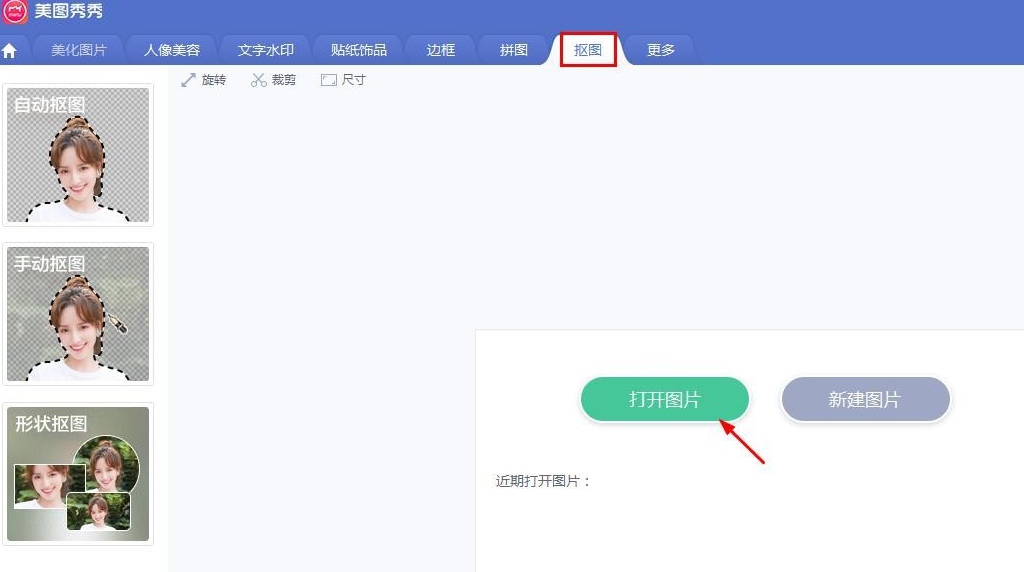
第二步:选中需要添加背景的图片,单击“打开”按钮。
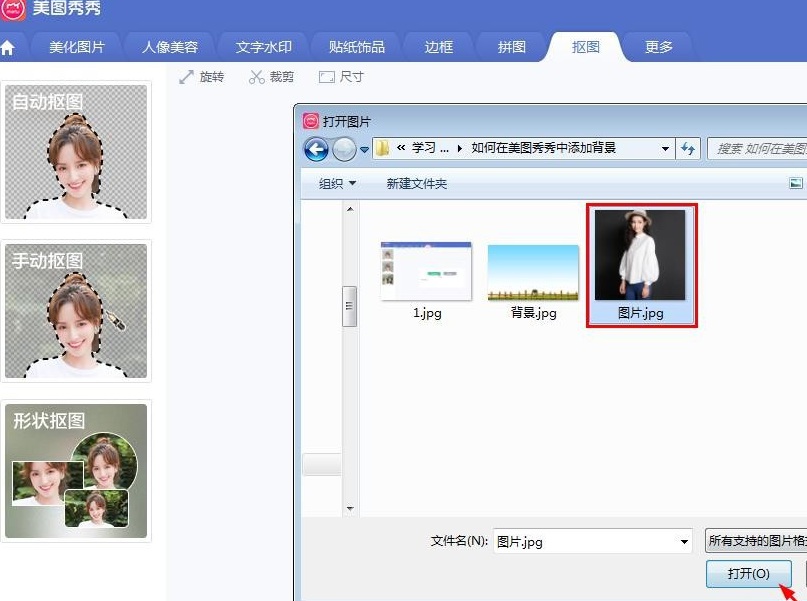
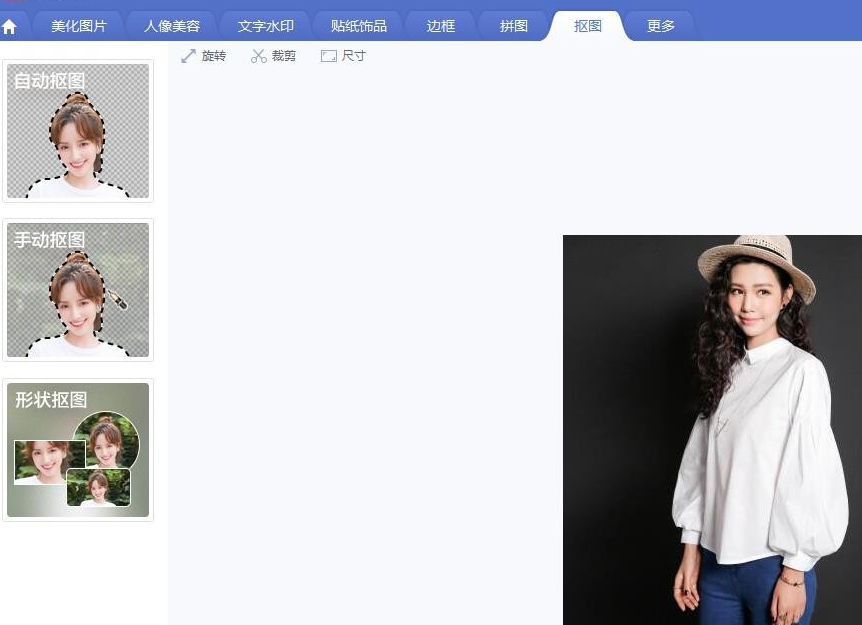
第三步:在左侧的三种抠图方式中,选择第一种“自动抠图”。
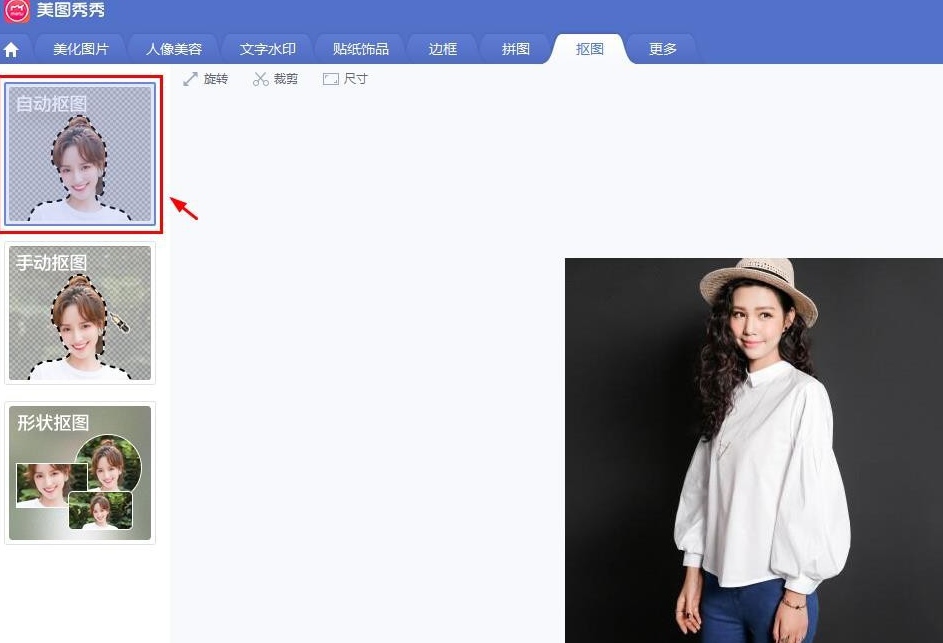
第四步:在图片中要保留的部分,按住鼠标左键拖动鼠标,直至要保留部分全部被选中,单击“完成抠图”按钮。
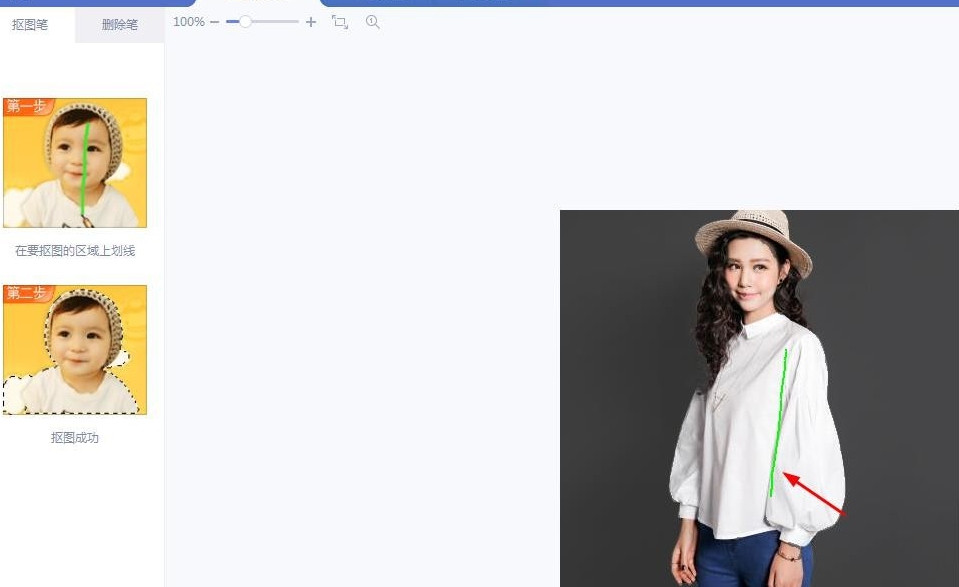
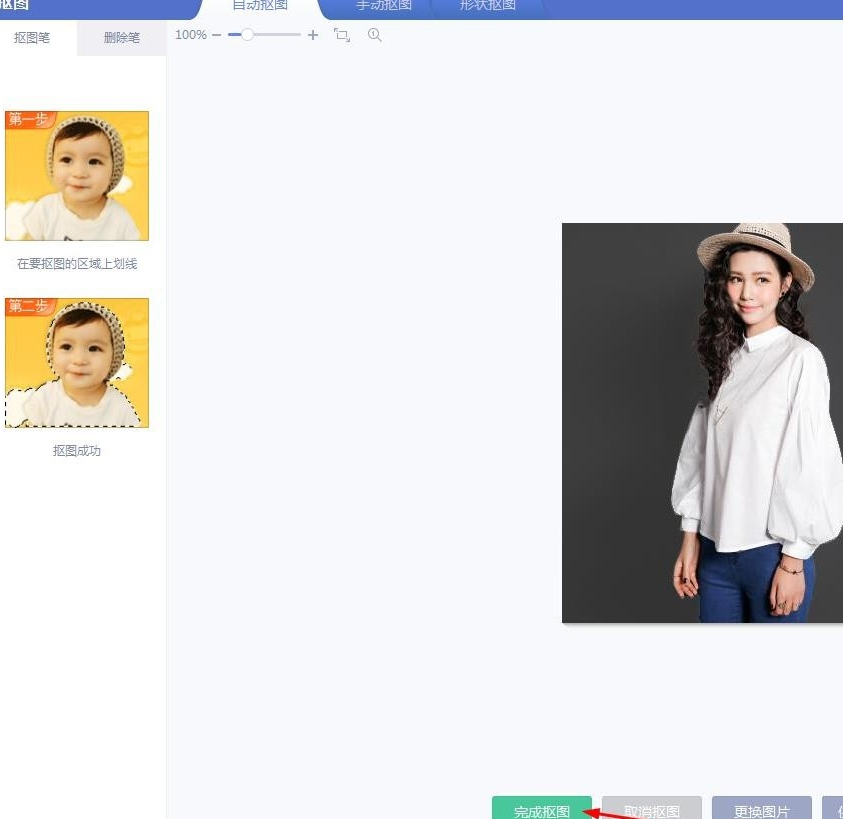
第五步:在“杂志背景”对话框中,选中“图片”选项,鼠标左键单击图片图标。
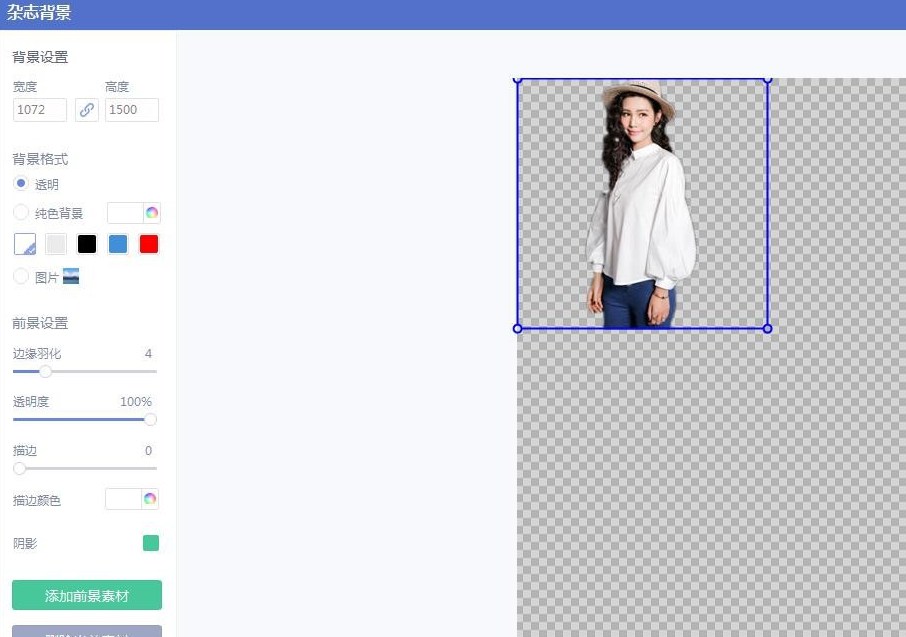
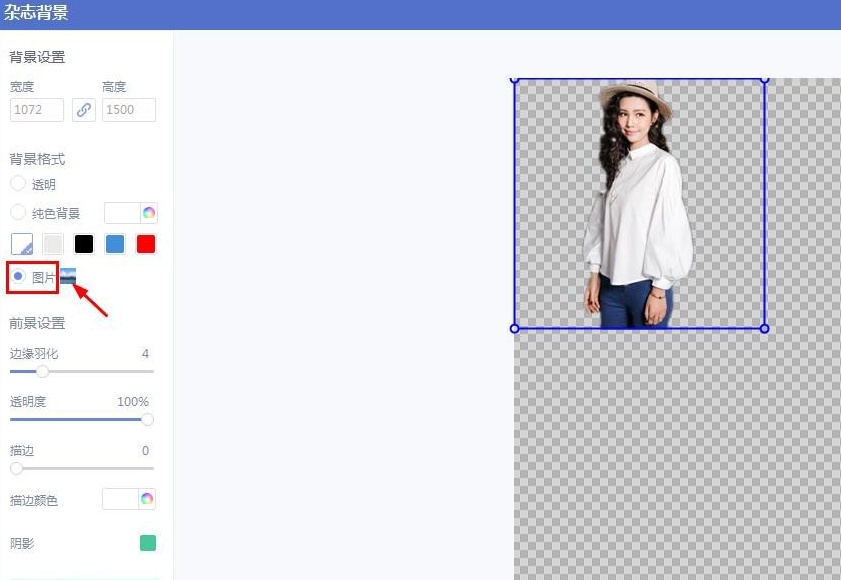
第六步:在弹出的打开图片对话框中,选中要添加的背景图片,单击“打开”按钮。
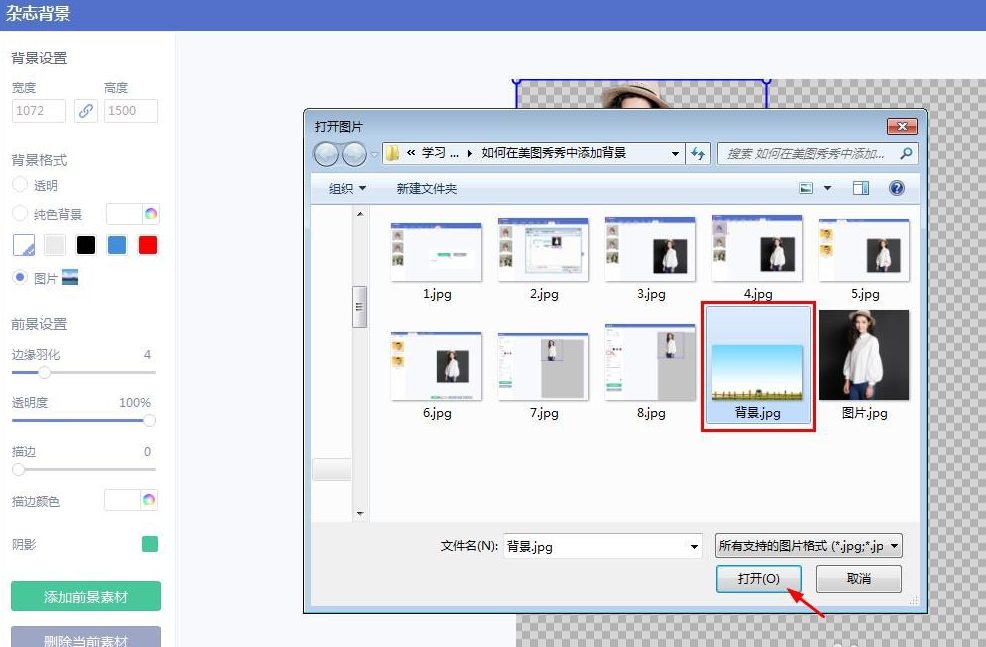
第七步:拖动人物图片四周蓝色小圆圈,将图调整到合适的大小,并放到合适的位置,单击“完成”按钮。
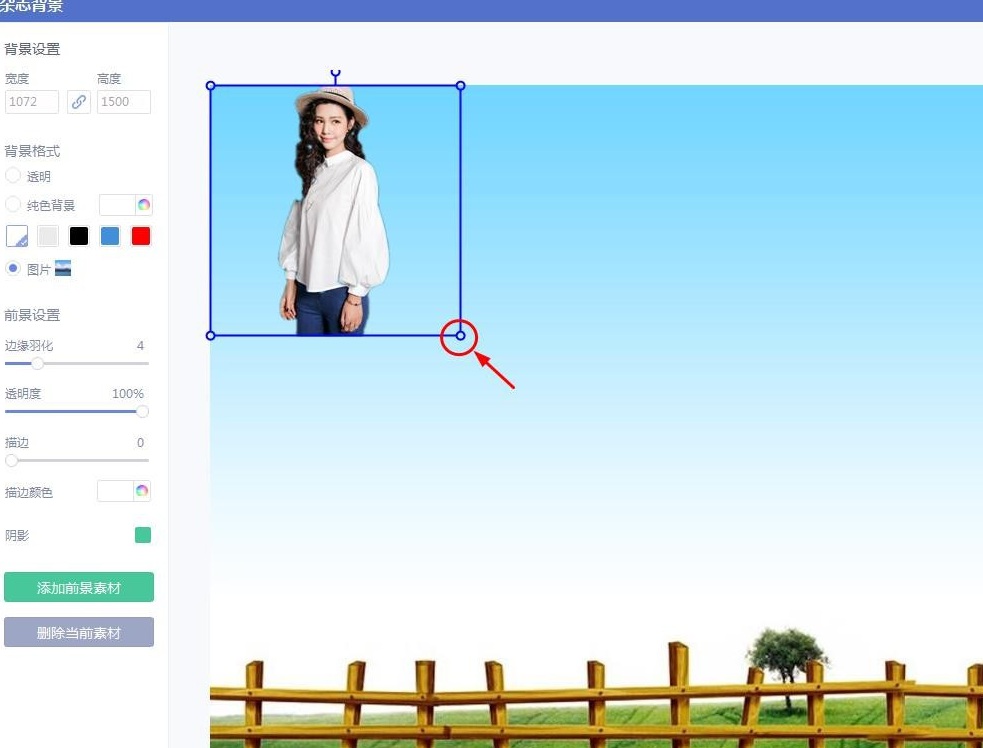
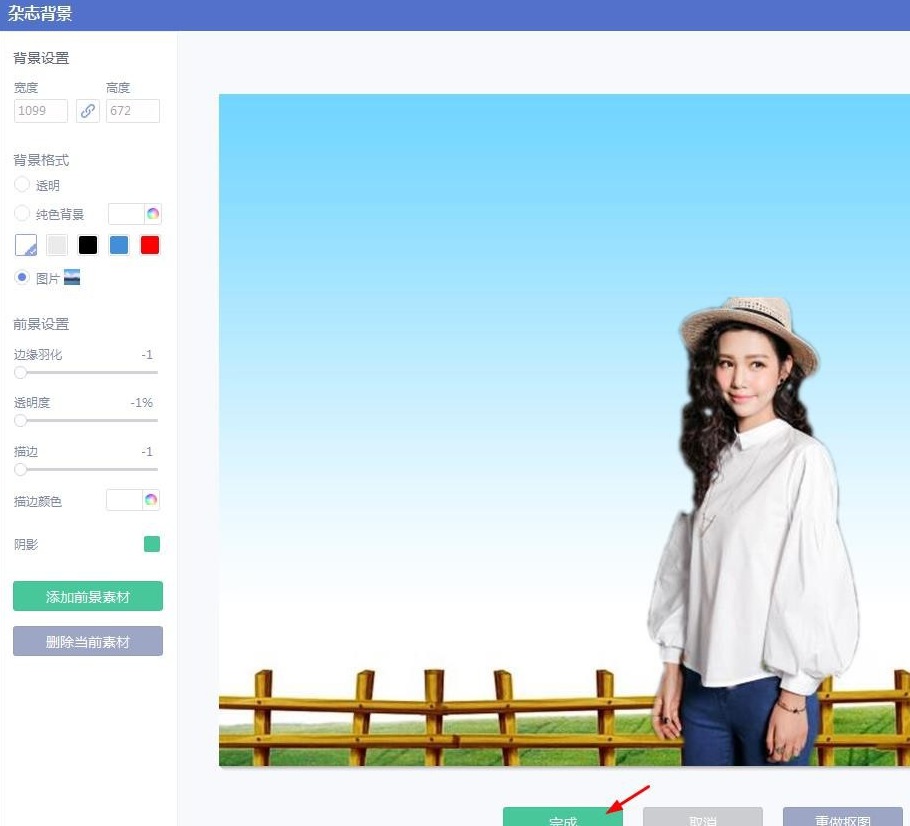
第八步:单击“保存”按钮,将添加好背景的图片保存即可。
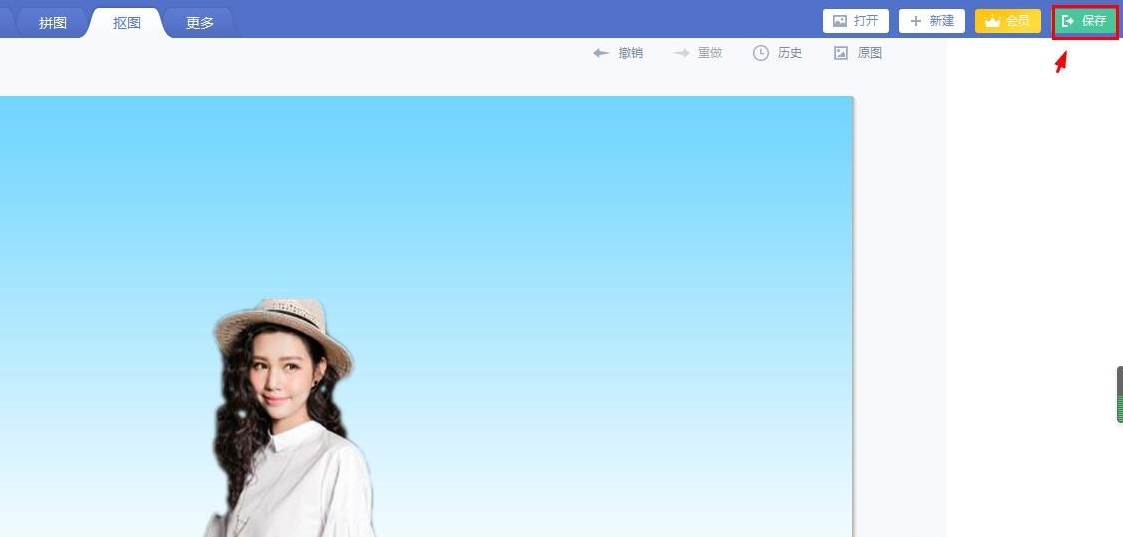
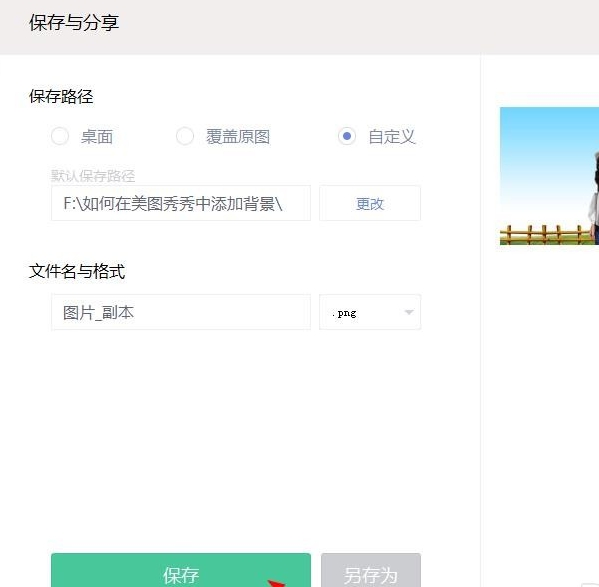
以上就是小编给大家带来的使用美图秀秀给图片添加背景的教程,更多精彩内容请关注脚本之家网站。
-
无相关信息
分享到:
投诉收藏

